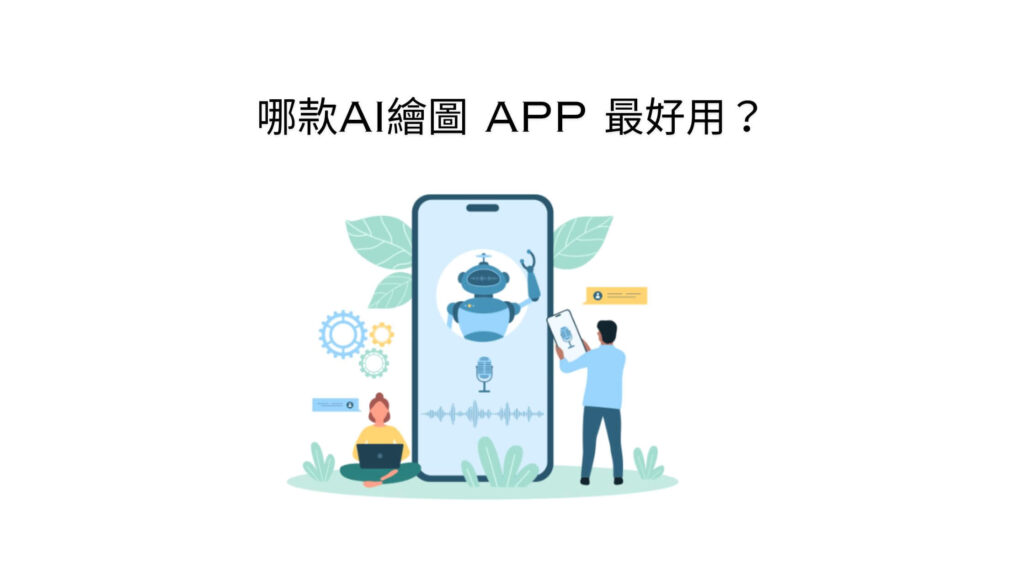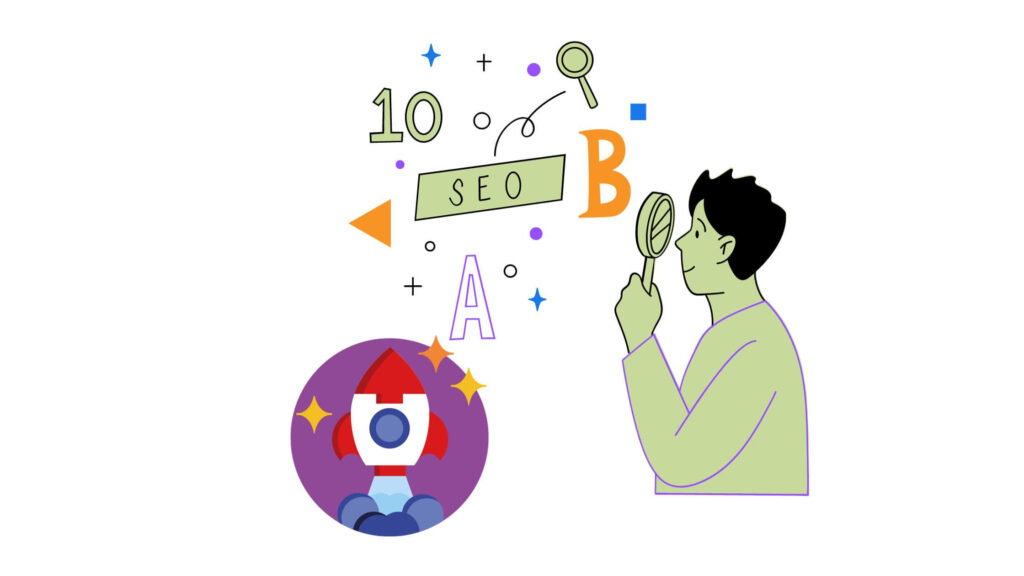雖然畫心智圖對工具沒有任何要求,用一張紙和一支筆就可以開始繪製心智圖了,但如果你要與團隊成員分享和協作,手繪的圖表會比較不方便,另外紙質的心智圖一般沒有備份檔案,如果遺失了,你的心血就白費了。
這邊推薦5款好用的心智圖App,讓你輕鬆在線上繪製心智圖,再也不怕丟失檔案沒有備份了。
除此之外,大部分工具還提供心智圖範本,新手也可以輕鬆上手。
1. Coggle 線上心智圖軟體
Coggle 可以說是最適合初學者使用的心智圖軟體了,介面直覺非常易於使用,儘管介面看起來有些過時,但完全不影響使用。
透過網頁瀏覽器即可開啟 Coggle 軟體,每個注冊的賬戶可免費創建三張心智圖,話雖如此,但只要你儲存好並導出你的圖表,然後刪除舊草稿就可以不佔用三張圖的額度,這樣就可以繼續免費使用了。
用Coggle開始製作心智圖時,會先讓你填寫圖標的中心主題,可以透過點擊旁邊的加號來建立新節點,應用程式的右下角還提供一個備忘單,其中包含所有鍵盤快捷鍵。
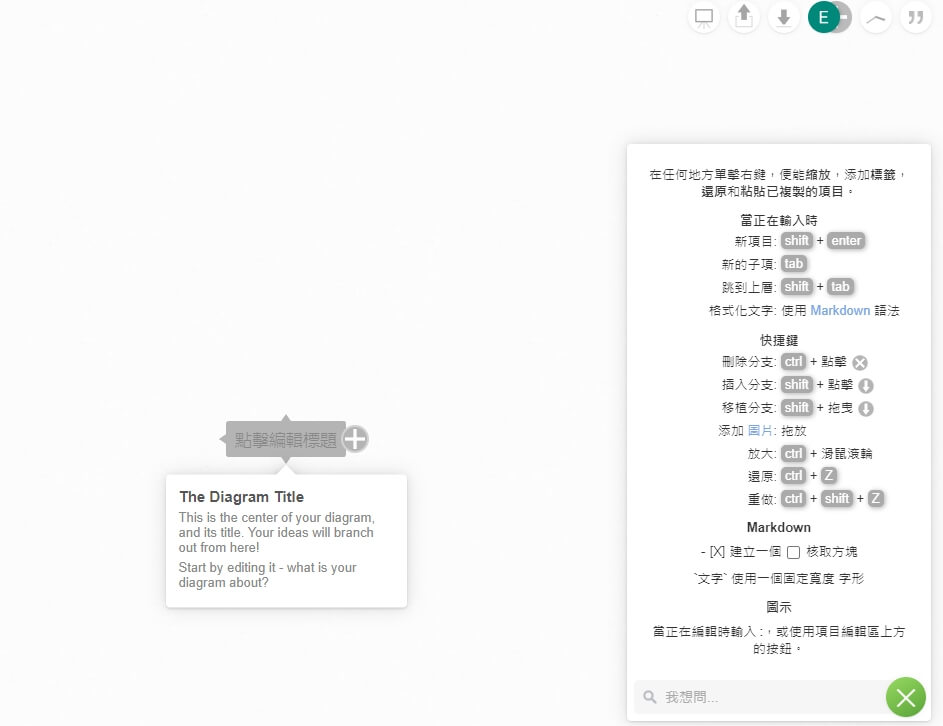
這個工具還內建了協作功能,點擊介面右上方的加號按鈕,可以邀請你的同事、客戶或朋友共同編輯或檢視你的心智圖。
總而言之,如果你只是偶爾製作心智圖,免費的Coggle 賬號一般來説就夠用了。當然,如果你想要更高階的功能,如同時創建更多的私人心智圖或需要更多的樣式,那麽也可考慮付費計劃,每個月只需要5美金。
2. Figma 線上繪圖工具
Figma 的白板工具 FigJam 提供很多設計元件可以讓你快速繪製心智圖,這個工具的優勢是數量衆多現成範本,除了 心智圖的範本,還有數百個優質的圖表範本,包括客戶旅程圖、流程圖、腦力激盪模板等,而且都能免費使用。
同樣,Figma 也提供了協作功能,你可以和你的同事或隊友一起編輯心智圖。
用 Figma 繪製心智圖也非常簡單,你可以直接用 Figma 的圖表製作工具在空白畫布中添加中心主題和各分支,也可以直接將現有的心智圖範本修改成自己想要的樣子。
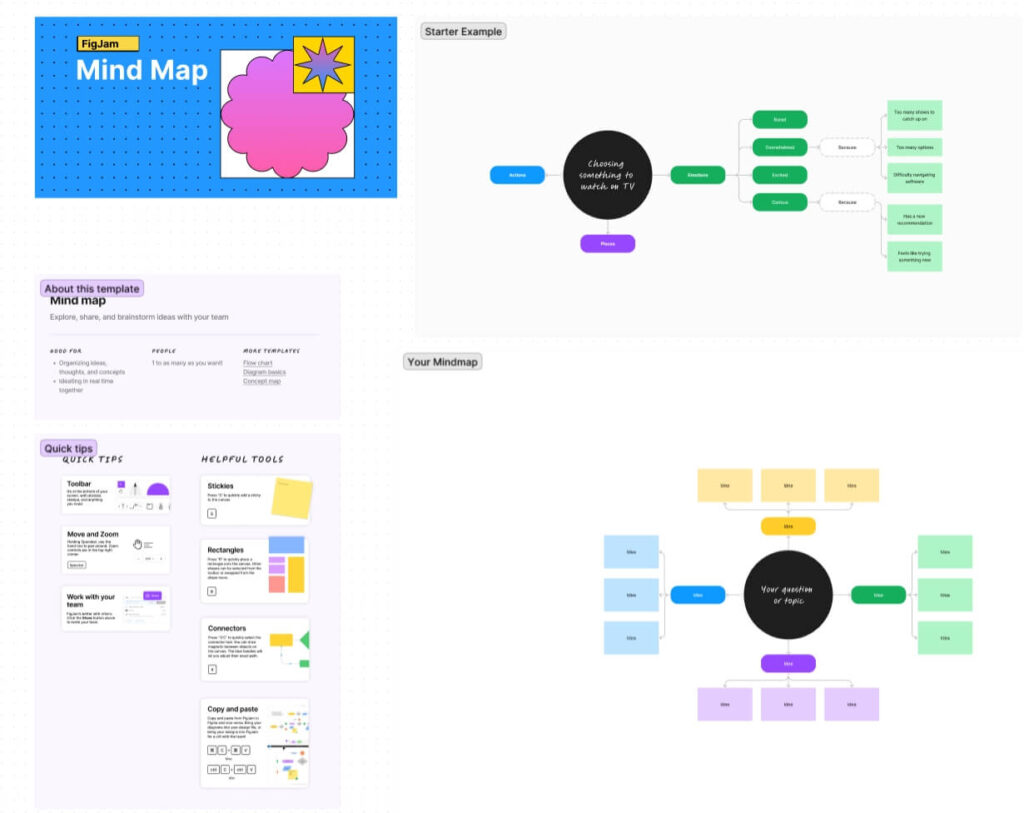
對於小團隊或個人來説,免費的 Figma 賬戶一般都夠用,繪製心智圖更是綽綽有餘。
但如果你試用過 Figma,就知道這個工具有多麽的強大,這是一個多功能的設計協作平台,能夠進行各種設計和原型製作。
如果你的團隊比較大,同時處理的專案也比較多,不妨試試付費的版本,也非常划得來,FigJam白板工具每個月只需3美元起(Figma 每月12美元起)。
3. Xmind 心智圖繪製 APP
Xmind是個跨平台的圖表製作 APP,你可以下載Xmind應用程式到 Windows、macOS、iOS、Android 甚至 Linux 上使用,也可以透過 Xmind.works 在瀏覽器中進行設計和協作
如果你只自己製作心智圖而不需要和其他人協作,那麽Xmind 應用程式也是一個不錯的選擇。
用Xmind 繪製的圖表非常好看,工具提供300+幅AI原創插畫以及豐富的文字樣式,特別是類似手繪式的風格特別吸引我。
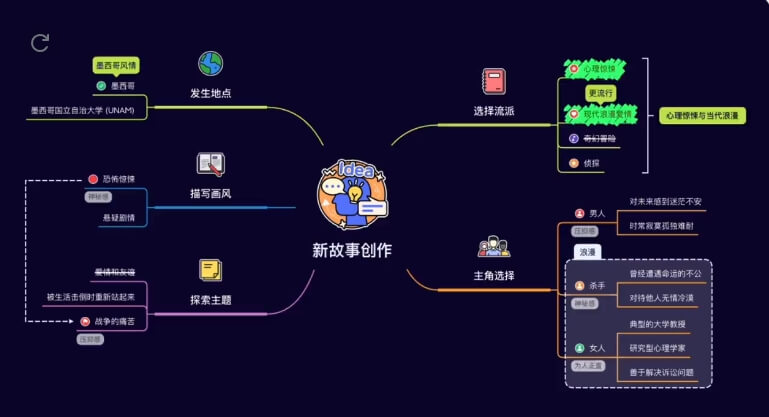
儘管下載到裝置的Xmind App不提供即時協作功能,但這個工具提供了足夠的自訂選項、設計風格和顏色主題,可以根據自己的喜好製作專業的心智圖,這也是能和其他工具抗衡的地方。
用 Xmind 的免費計劃可以享受到製作心智圖的所有基本功能,但如果你想用於商業用途並使用更高階的功能,那麽你可以購買 Xmind Pro 計劃,每個月 5.99 美元。對比其他的工具來説稍貴,但你可具體對比功能看值不值得。
4. MindNode 心智圖軟體
大多數心智圖工具都是網路應用程序,這邊介紹一款適合蘋果用戶的心智圖軟體 MindNode,你可以將這個工具下載到Mac、iPhone 和 iPad,沒有互聯網也能正常使用。
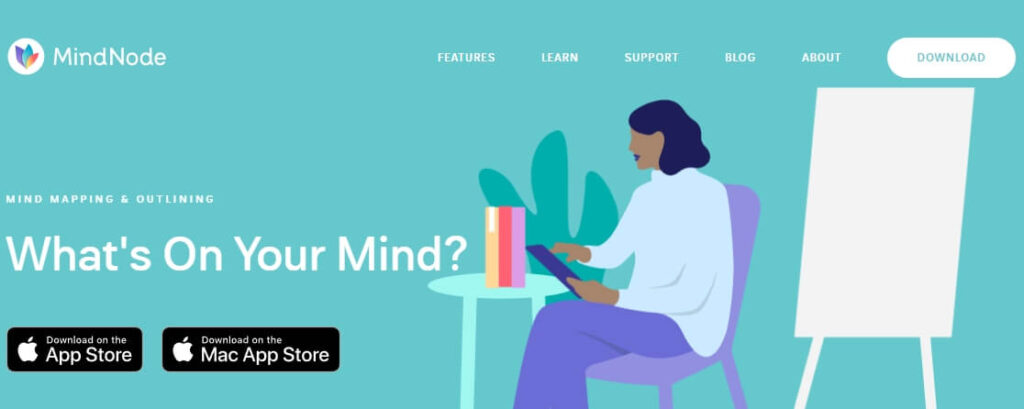
當你在一台裝置上用MindNode繪製心智圖時,這個工具會立即透過 iCloud 將圖表同步到你的其他裝置。試想象下,你在 iPhone 上點擊加號圖示新增節點,然後在 Mac 上繼續編輯,真的非常方便。
MindNode 還可以融合到Apple 的生態系統,你製作的心智圖能和裝置上的待辦事項應用程式 Apple Reminders、Things 和 OmniFocus 等整合起來。
比如,你在MindNode 心智圖中選擇任意節點,然後按一下「新增任務」就可以將其變成待辦事項,你的 Apple 裝置到時會跳出通知提醒你。
如果你平時使用的是 Apple 裝置,也不需要和其他人進行協作,這邊真的推薦你使用MindNode,融合到 Apple 系統中會讓工作效率起飛。
5. Miro 心智圖製作工具
Miro 的介面非常直覺易懂,同樣提供協作功能,比較特別的地方是這個用這個工具製作的心智圖能用幻燈片的形式分解播放。
另外,Miro 心智圖軟體能和一些筆記工具或會議工具(比如 Confluence、Notion 和 Teams等)整合在一起,比如將Miro 製作的心智圖匯入到Notion筆記後,你可以直接Notion 中編輯。
Miro 心智圖軟體是免費使用的,註冊登入後就可以立即開始創建心智圖。確定你的中心主題,然後增加分支,這個工具還有個 AI 助手(Miro Assist),幫你圍繞中心主題自動產生分支内容,發現新主題並探索想法。
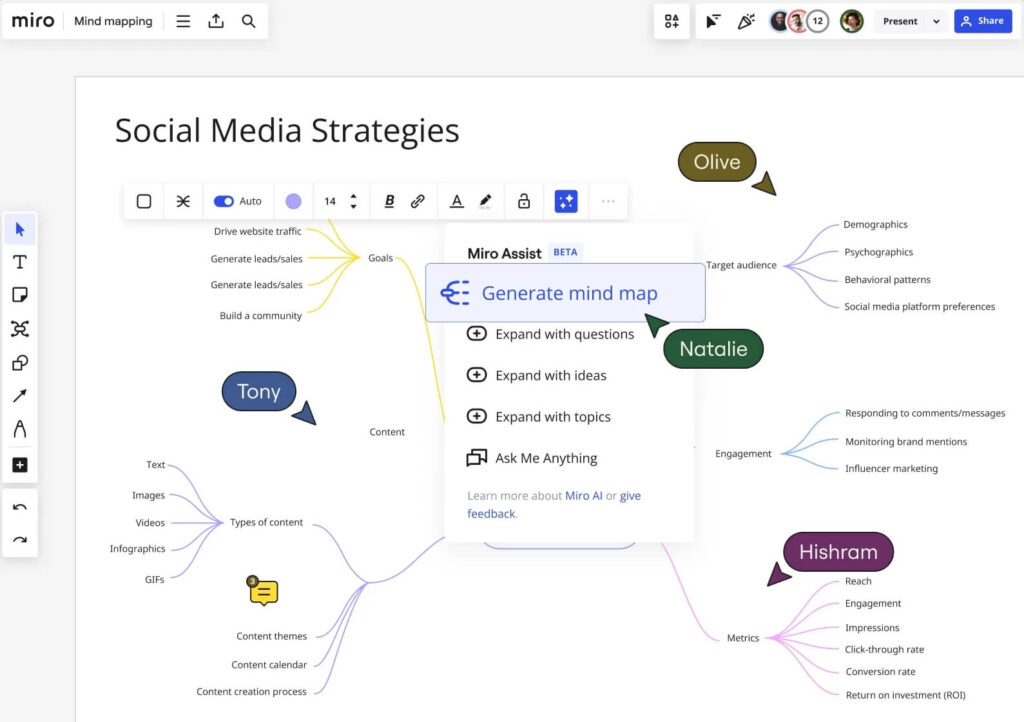
以上就是我這邊試過比較好用的免費心智圖軟體,有了這些實用的工具,繪製心智圖就不是難事了。選擇適合你自己情況的圖表App,讓你的想法盡情發揮!